जिस तरह से लोग कानूनी रूप से इंटरनेट पर संगीत खरीदते हैं, उसमें आईट्यून ने निर्विवाद रूप से क्रांति ला दी है। 2003 में, ऐप्पल ने विंडोज़ के लिए एक संस्करण जारी करके प्रोग्राम को अधिक उपयोगकर्ताओं के लिए सुलभ बना दिया। तब से, यह मंच के लिए सबसे लोकप्रिय संगीत सॉफ्टवेयर में से एक बन गया है। कई लोग इसे अपने संगीत पुस्तकालयों के प्रबंधन और अपने Apple उपकरणों के साथ मीडिया फ़ाइलों को समन्वयित करने में कुशल मानते हैं।
हालांकि, ऐसे उपयोगकर्ता हैं जिन्होंने शिकायत की है कि वे विंडोज 10 पर आईट्यून्स स्थापित नहीं कर सकते हैं। प्रोग्राम को अपडेट या इंस्टॉल करते समय, उन्हें निम्नलिखित त्रुटि संदेशों का सामना करना पड़ा:
- "इस विंडोज इंस्टालर पैकेज के साथ एक समस्या है। इस स्थापना को पूरा करने के लिए आवश्यक प्रोग्राम नहीं चलाया जा सका। अपने सहायता कर्मियों या पैकेज विक्रेता से संपर्क करें।"
- "इस विंडोज इंस्टालर पैकेज के साथ एक समस्या है। सेटअप के भाग के रूप में चलाया गया प्रोग्राम अपेक्षानुसार समाप्त नहीं हुआ। अपने सहायता कर्मियों या पैकेज विक्रेता से संपर्क करें।"
जिन कारणों से आप विंडोज 10 पर आईट्यून्स इंस्टॉल नहीं कर सकते हैं
- असंगत Apple सॉफ़्टवेयर अद्यतन
- गलत या दोहराई जाने वाली सिस्टम फ़ाइलें
- गलत तरीके से पंजीकृत विंडोज इंस्टालर
मैं विंडोज 10 पर आईट्यून्स कैसे स्थापित करूं Install
ज्यादातर मामलों में, ये त्रुटियां इंस्टॉलेशन प्रक्रिया में गड़बड़ या असंगत Apple सॉफ़्टवेयर अपडेट के कारण होती हैं। इसलिए, यह सुनिश्चित करने के लिए कि आप प्रोग्राम को सही ढंग से स्थापित कर रहे हैं, नीचे दिए गए निर्देशों का पालन करना महत्वपूर्ण है:
- यदि आईट्यून्स चल रहा है, तो इसे पूरी तरह से बंद करना सुनिश्चित करें।
- आईट्यून्स हेल्पर को विंडोज स्टार्टअप के साथ बूट होने से रोकें।
- अपने कंप्यूटर से जुड़े Apple उपकरणों को डिस्कनेक्ट करें।
- जांचें कि क्या आपका कंप्यूटर विंडोज 10 का 64-बिट या 32-बिट संस्करण चला रहा है। संगत आईट्यून्स इंस्टॉलर को डाउनलोड करना सुनिश्चित करें।
- आईट्यून्स इंस्टॉलर को अपनी हार्ड डिस्क पर सेव करें।
- ITunes इंस्टॉलर पर राइट-क्लिक करें और फिर व्यवस्थापक के रूप में चलाएँ चुनें।
- अगला क्लिक करें, फिर इंस्टॉल चुनें।
सिस्टम फ़ाइलों को कैसे साफ़ करें
कुछ उपयोगकर्ताओं ने रिपोर्ट किया है कि विंडोज त्रुटि 193 ने उन्हें आईट्यून्स के लिए इंस्टॉलेशन प्रक्रिया को पूरा करने से रोक दिया है। यदि ऐसा है, तो आपको उन विशिष्ट फ़ाइलों की तलाश करनी होगी जिनके कारण समस्या हुई है और उन्हें रीसायकल बिन में खींचें। नीचे दिए गए निर्देशों का पालन करें:
- इस पथ का अनुसरण करें: C:\Windows\System32
- निम्न फ़ाइलों को देखें और उन्हें रीसायकल बिन में खींचें:
msvcp100.dll
msvcp120.dll
msvcp140.dl
msvcr100.dll
msvcr120.dll
vcruntime140.dll
सुनिश्चित करें कि आप केवल उन्हीं फ़ाइलों को खींचें जो हमारे ऊपर उल्लिखित फ़ाइलों से बिल्कुल मेल खाती हैं। इस फोल्डर से कोई अन्य फाइल न निकालें।
- कंट्रोल पैनल पर जाएं।
- प्रोग्राम्स पर क्लिक करें और फिर प्रोग्राम्स और फीचर्स चुनें।
- Apple अनुप्रयोग समर्थन के 64-बिट और 32-बिट संस्करणों को सुधारें।
- ITunes खोलें और जांचें कि क्या त्रुटि ठीक हो गई है।
- यदि त्रुटि बनी रहती है, तो प्रोग्राम को फिर से स्थापित करने का प्रयास करें।
प्रो टिप: आप यह भी सुनिश्चित कर सकते हैं कि सिस्टम रजिस्ट्री को दोहराव, दूषित, या क्षतिग्रस्त फ़ाइलों से मुक्त करके आईट्यून्स ठीक से स्थापित किया जाएगा। रजिस्ट्री फ़ाइलों को साफ करने के अधिक सुविधाजनक और कुशल तरीके के लिए, हम Auslogics Registry Cleaner जैसे विश्वसनीय उपकरण का उपयोग करने की अत्यधिक अनुशंसा करते हैं। केवल एक क्लिक से, आप त्रुटि को ठीक कर सकते हैं और यहां तक कि बेहतर कंप्यूटर गति और प्रदर्शन का आनंद भी ले सकते हैं।
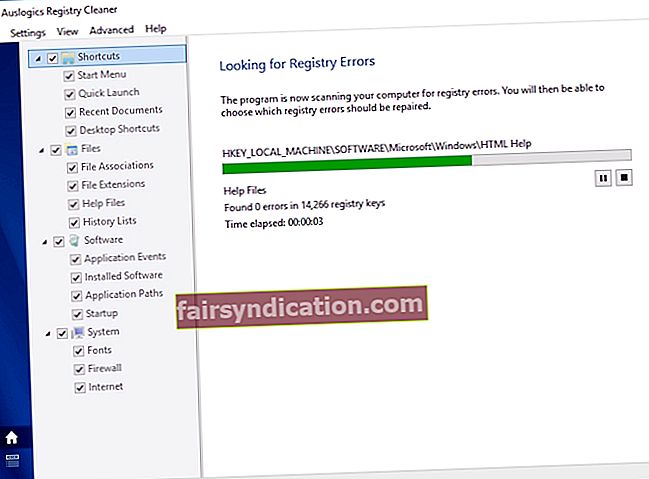
आईट्यून्स विंडोज इंस्टालर को सही तरीके से कैसे रजिस्टर करें
जब आप Windows के लिए iTunes इंस्टालर को पंजीकृत करने का प्रयास कर रहे थे तब एक त्रुटि हो सकती है। यदि ऐसा है, तो आपको प्रोग्राम को फिर से पंजीकृत करने का प्रयास करना होगा। उसके बाद, आप iTunes को फिर से इंस्टॉल करने का प्रयास कर सकते हैं। यहां पुन: पंजीकरण के चरण दिए गए हैं:
- अपने कीबोर्ड पर, विंडोज की +R दबाएं।
- "msiexec / unreg" टाइप करें (कोई उद्धरण नहीं) और फिर एंटर दबाएं।
- विंडोज कुंजी + आर दबाएं।
- "msiexec /regserver" टाइप करें और फिर एंटर दबाएं।
कुछ उपयोगकर्ता ऐसे हैं जिन्होंने रिपोर्ट किया है कि वे अपने iTunes पर वीडियो फ़ाइलें नहीं चला सकते हैं। वीडियो कार्ड ड्राइवर को अपडेट करके इस समस्या का समाधान किया जा सकता है। आप इसे निर्माता की वेबसाइट पर जाकर और नवीनतम संस्करण डाउनलोड करके मैन्युअल रूप से कर सकते हैं। हालाँकि, यह समय लेने वाला हो सकता है। इसके अलावा, आप असंगत ड्राइवर संस्करण को डाउनलोड करने का जोखिम भी उठा सकते हैं।
जैसे, हम आपको Auslogics Driver Updater जैसे विश्वसनीय टूल का उपयोग करने की सलाह देते हैं। यह प्रोग्राम स्वचालित रूप से आपके ड्राइवरों को नवीनतम निर्माता-अनुशंसित संस्करणों में अपडेट करेगा। इस तरह, आप अपने कंप्यूटर की गति और प्रदर्शन को बढ़ाते हुए iTunes से अधिकतम लाभ उठा सकते हैं।
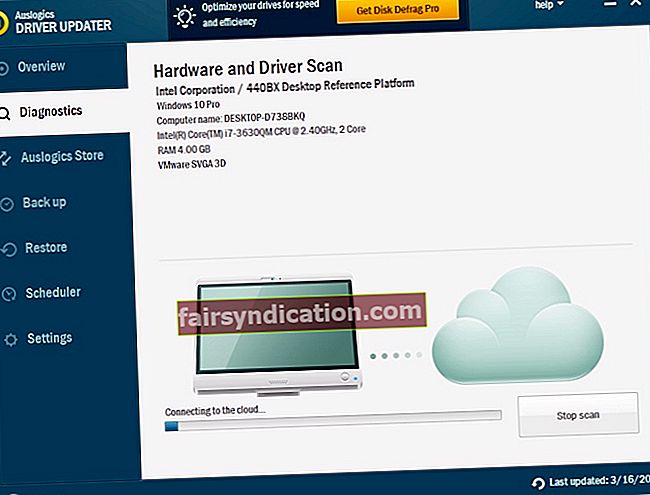
क्या आपके पास इस मुद्दे को हल करने के लिए अन्य सुझाव हैं?
नीचे टिप्पणी करके हमें बताएं!









